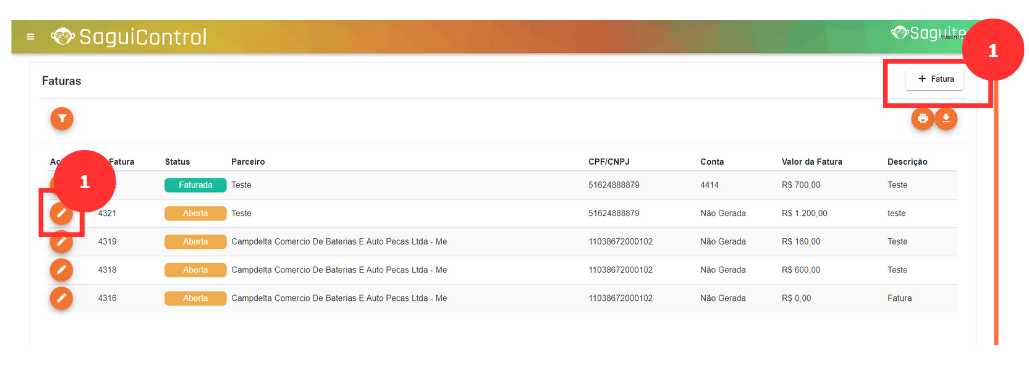A funcionalidade Faturas no SaguiControl permite que você gerencie facilmente as faturas relacionadas a seus clientes e transações financeiras. Por meio dessa tela, é possível gerar novas faturas ou editar faturas existentes, ajustando informações como valores, datas de vencimento, parcelas, e muito mais. Com um processo intuitivo e flexível, você pode personalizar os detalhes de cada fatura de acordo com as necessidades do cliente e as especificidades da negociação. Essa funcionalidade é essencial para manter um controle financeiro preciso e organizado, contribuindo para a eficiência administrativa da sua empresa.
Uma fatura no SaguiControl pode ser gerada a partir dos seguintes lugares:
- Através de um Pedido de Venda;
- Manualmente através da funcionalidade de Faturas;
- Automaticamente através da funcionalidade Assinaturas (apenas para empresas que trabalham com o modelo de assinatura);
- Automaticamente através da integração com o SOC (apenas para clínicas de segurança do trabalho);
- A partir de um contrato.
No primeiro cenário, a fatura já virá preenchida com as informações presentes no pedido de venda. Já no segundo cenário, a fatura precisará ser preenchida do zero. No terceiro cenário a fatura virá preenchida com as informações presentes na Assinatura, no quarto cenário a fatura virá preenchida com as informações advindas do SOC, e no quinto, os dados do Contratos serão utilizados para criar a Fatura.
🔍 Para saber mais sobre Como Criar Faturas a Partir de um Contrato, acesse: Como Criar as Faturas a Partir de um Contrato no SaguiControl
PASSO 1: Acesso a funcionalidade de Faturas
No menu superior a esquerda, acesse Faturamento > Faturas
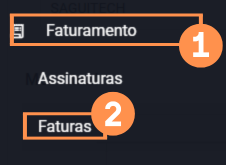
A tela de gestão de faturas será carregada.
🔍 Para saber mais sobre a Tela de Gestão de Faturas, acesse: Entenda a Tela de Gestão de Faturas no SaguiControl
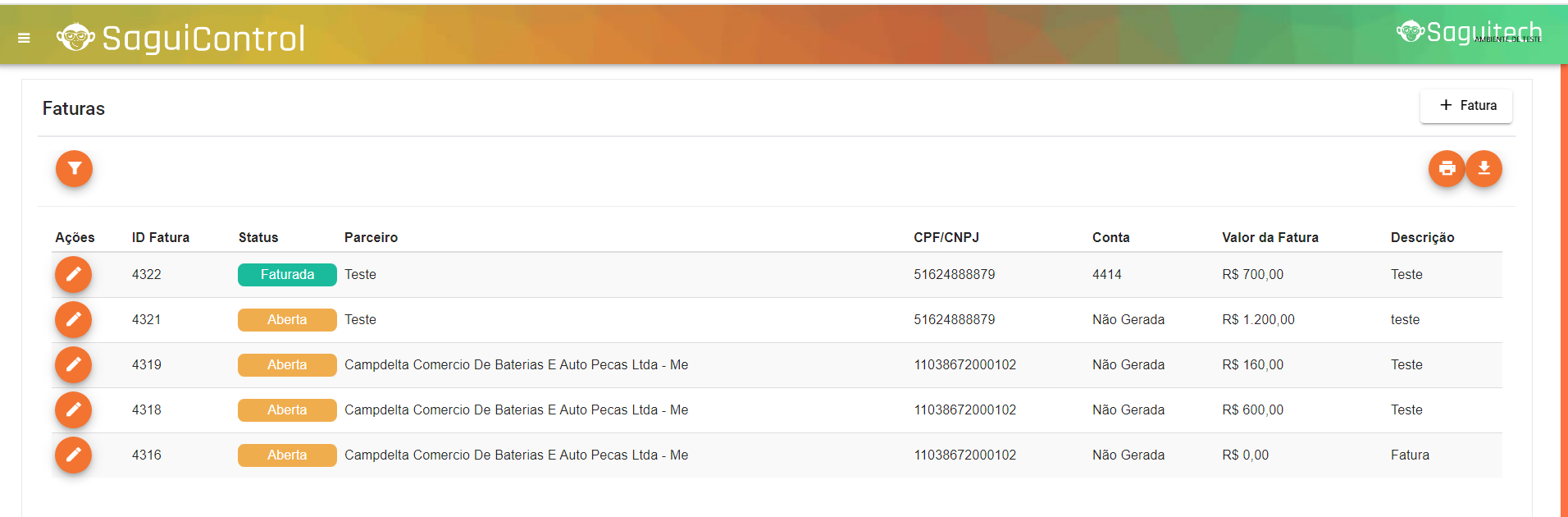
PASSO 2: Realize o cadastro ou edição de sua fatura
- Para realizar o cadastro de uma nova fatura selecione o botão + Fatura;
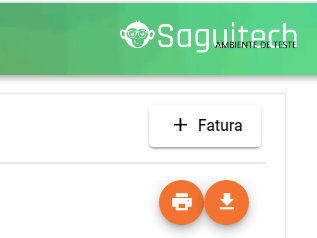
- Para editar uma fatura existente, use os filtros do sistema para buscar a fatura que deseja e depois no botão de lápis ao lado do registro que aparecerá.
🚨 ATENÇÃO
Uma fatura só poderá ser editada se o seu status for IGUAL a ABERTA. Caso já esteja faturada ou qualquer esteja diferente de “Aberta”, todos os seus campos estarão bloqueados para edição
- Agora, o sistema abrirá a tela de Fatura]
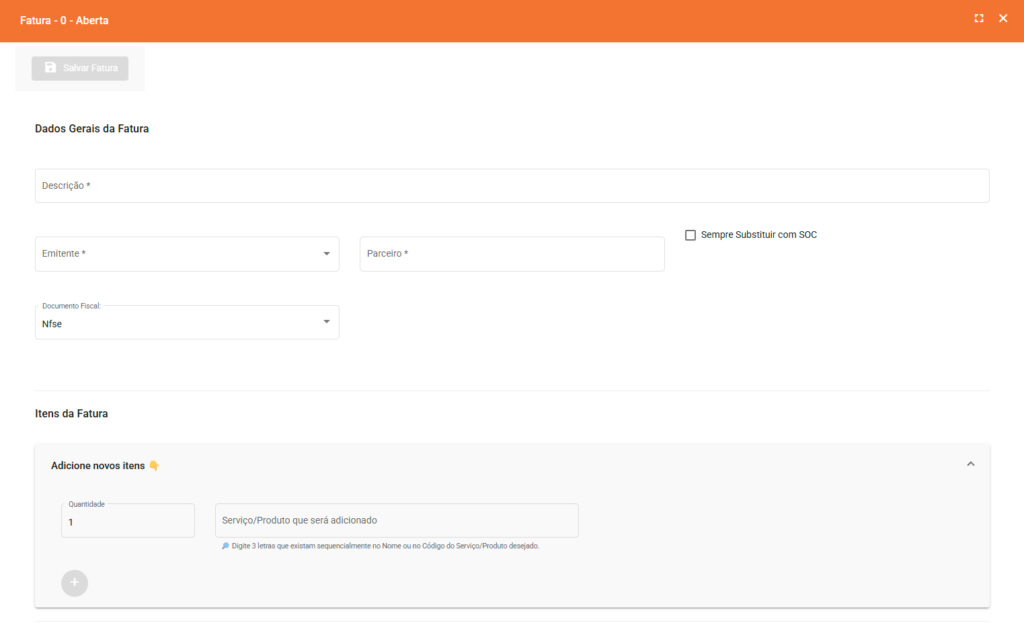
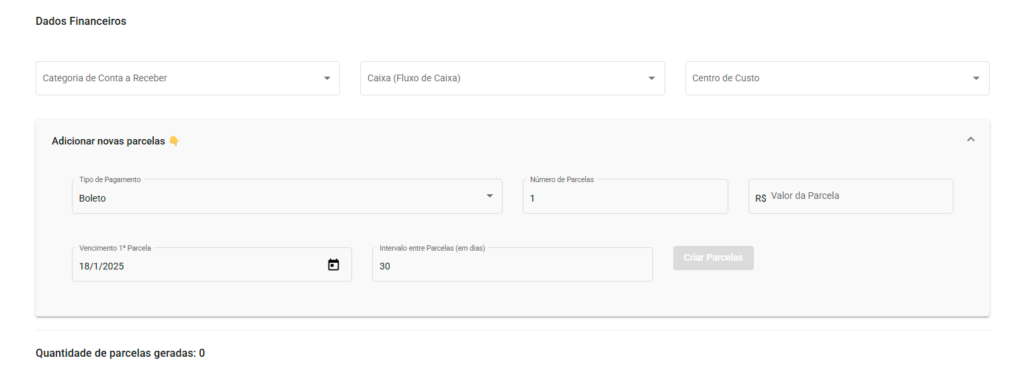
- Os seguintes campos serão carregados:
- Dados Gerais da Fatura:
- Descrição: Breve descrição que será anexada à Fatura, para melhor entendimento do que se trata;
- Emitente: Filial da sua empresa que estará criando a Fatura;
- Parceiro: Preencha para qual cliente a Fatura será gerada. Ao digitar as 3 primeiras letras da razão social do cliente desejado, o sistema já puxará todos os clientes correspondentes cadastrados no sistema;
- Sempre substituir com o SOC (apenas se sua empresa for de segurança do trabalho): Sempre que a integração com o SOC rodar no período correspondente a esse fatura, ela será substituída pela fatura que vier do SOC;
- Documento Fiscal: Selecione qual o tipo de Documento Fiscal será emitido para essa Fatura, NFS-e ou Recibo;
- Itens da Fatura:
- Quantidade: Defina a quantidade do item que será incluso à Fatura;
- Serviço/Produto que será adicionado: Ao digitar no campo de busca, os itens que cadastrados que correspondam à sua pesquisa, serão disponibilizados para seleção, ao serem selecionados, serão inclusos na Fatura;
- Dados Financeiros:
- Categoria de Contas a Receber: Categoria do contas a receber que o Contas a Receber proveniente dessa fatura será gerado;
- Caixa: Caixa que o Contas a Receber proveniente dessa fatura movimentará após o pagamento;
- Centro de custo: Centro de custo que o Contas a Receber proveniente dessa fatura movimentará após o pagamento;
- Tipo de Pagamento: Selecione o meio de pagamento que será utilizado;
- Número de Parcelas: Defina o número de Parcelas que a Fatura terá;
- Valor da Parcela: O Valor que será cobrado em cada parcela da Fatura;
- Vencimento 1ª Parcela: Data em que a primeira Parcela da Fatura Vence;
- Intervalo Entre Parcelas: Defina em dias, o tempo entre a cobrança de cada Parcela;
- Dados Gerais da Fatura:
- Ao clicar em “Gerar Parcelas”, as Parcelas serão devidamente criadas com as informações fornecidas, se serão listadas logo a baixa, para que você possa verificar ou realizar qualquer informação necessária;
- Após o preenchimento e verificação de todos os campos, basta clicar em “Salvar Fatura” no canto superior esquerdo da janela
 .
.
Fatura criada/editada com sucesso! Agora é só faturar! 🥳
PASSO 3: Próximos passos
- Clicar no botão que contém 3 pontinhos na parte superior na janela de cada Fatura;
- A partir dessa opção, é possível:
- Gerar conta a receber, boleto e NFS-e;
- Gerar conta a receber e boleto;
- Gerar apenas conta a receber;
- Gerar somente NFS-e;
- Enviar Fatura por e-mail para o cliente. Será enviado para o e-mail do cliente cadastrado no sistema.
- Cancelar Fatura.
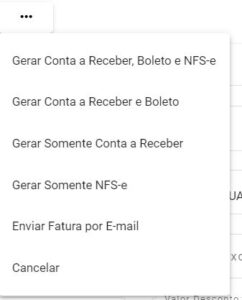
- ⚠️ Independentemente da opção escolhida, para saber como consultar os componentes que foram gerados a partir da opção selecionada, acesse: